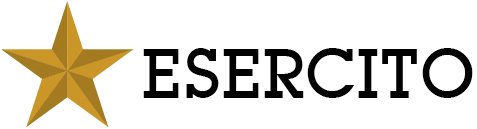Come selezionare un'area sulla mappa
Una volta posizionata la mappa nell’area di interesse, disegna un’area rettangolare su cui vuoi fare una ricerca di prodotti
L’area di ricerca può essere disegnata:
- Cliccando sulla mappa
- Con lo strumento “Seleziona area”
Facendo un singolo click sulla mappa disegnerai un piccolo rettangolo. Quella è l’area su cui verranno cercati i prodotti
Lo strumento “seleziona area” consente di disegnare un rettangolo sulla mappa
Con “seleziona area” attivo (immagine deve avere lo sfondo blu), clicca e trascina il mouse sulla mappa.
Quando rilascerai il pulsante del mouse sulla mappa comparirà un rettangolo rosso, che delimita l'area di ricerca
Suggerimenti per la selezione dell’area di interesse
Per poter disegnare un’area sulla mappa lo strumento “Seleziona area” deve essere attivo (immagine a sfondo blu, come in figura)
Se l'icona non ha sfondo blu (come in figura) , il comando “Seleziona area” non è attivo, quindi il programma non disegna la mappa.
Per cancellare un’area puoi:
- Disegnare una nuova area
- Usare lo strumento “Deseleziona area”